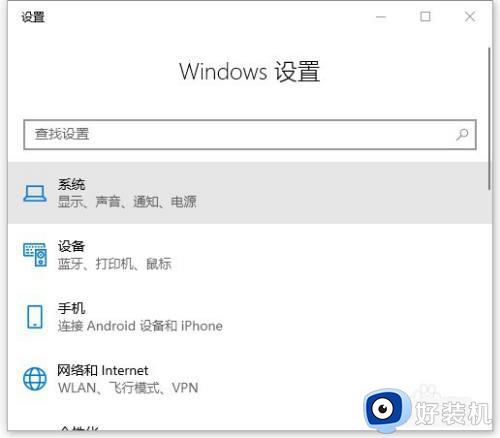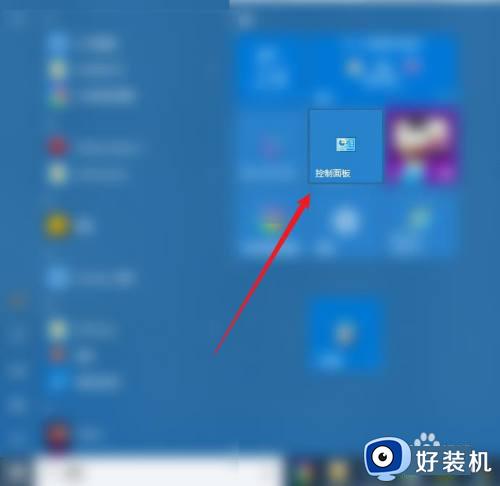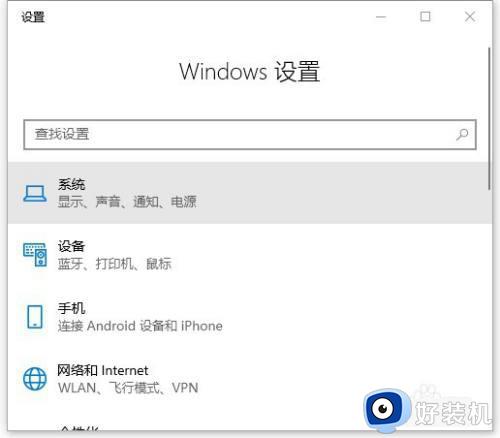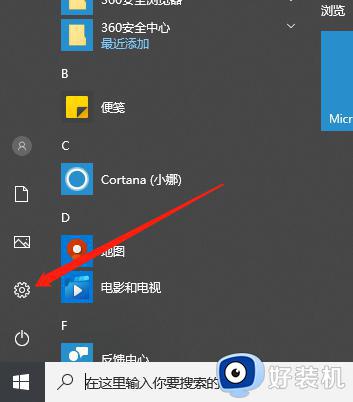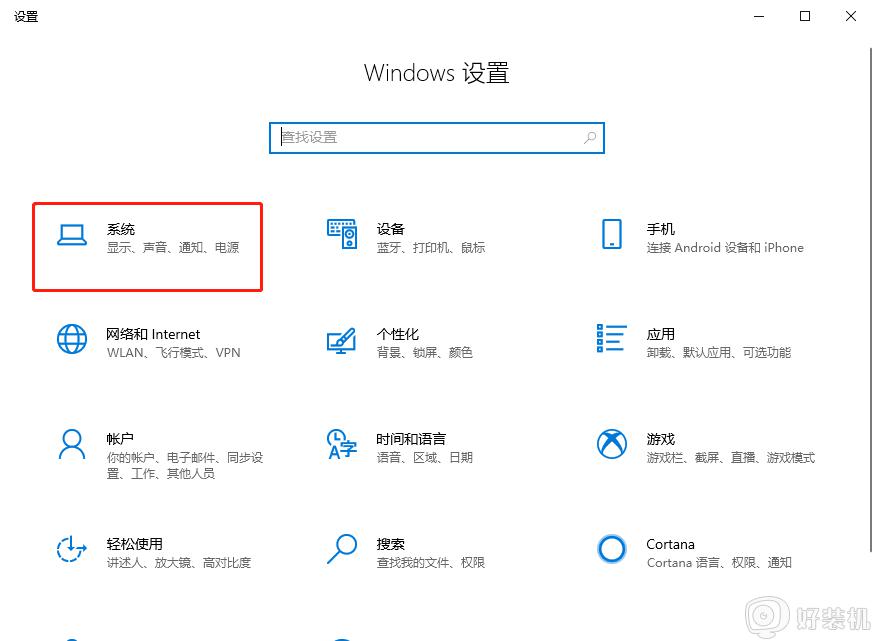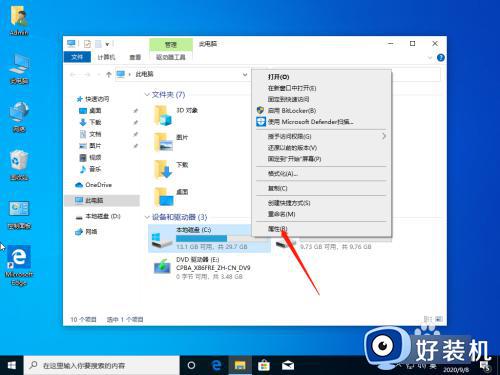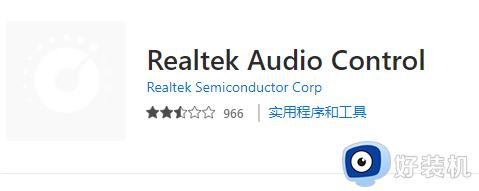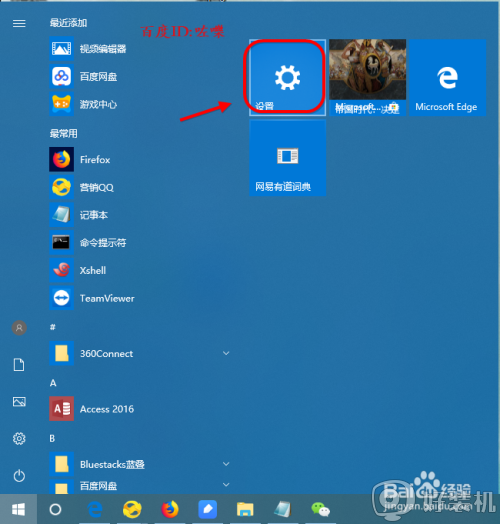win10清理工具的使用方法 win10自带的清理工具如何使用
时间:2023-12-18 10:23:26作者:zheng
如果win10电脑出现垃圾文件过多导致电脑的磁盘空间不足的话,可以尝试使用win10电脑自带的垃圾清理工具来快速情况垃圾文件,但是有些用户不知道win10自带的清理工具如何使用,今天小编就给大家带来win10清理工具的使用方法,如果你刚好遇到这个问题,跟着我的方法来操作吧。
推荐下载:32位win10
方法如下:
1、双击桌面“我的电脑”
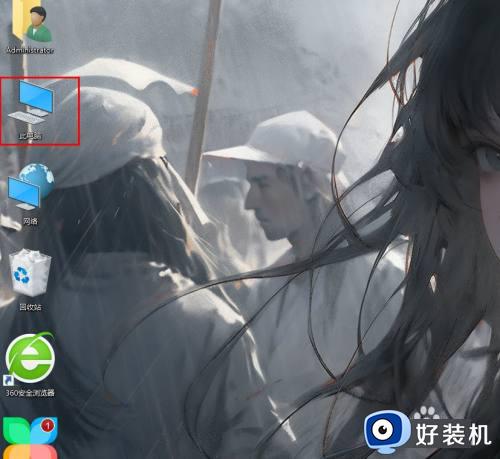
2、在我的电脑界面,右键点击需要清理的磁盘。比如我们清理C盘
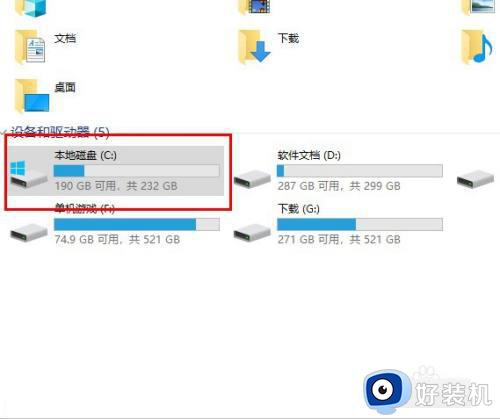
3、在弹出的菜单中选中“属性”选项
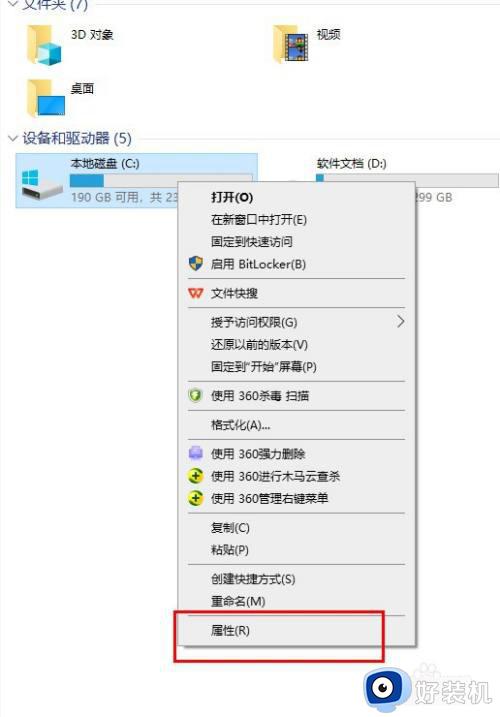
4、在弹出的菜单中选中“磁盘清理”选项
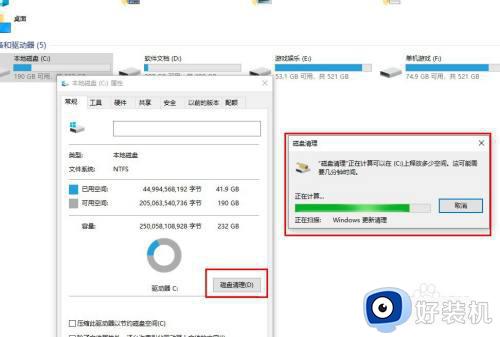
5、在弹出的菜单中勾选需要清理的内容,一般我们选择“已下载的文件、Internet临时文件、回收站、临时文件、缩略图”。最后点击确认按钮就可以了。
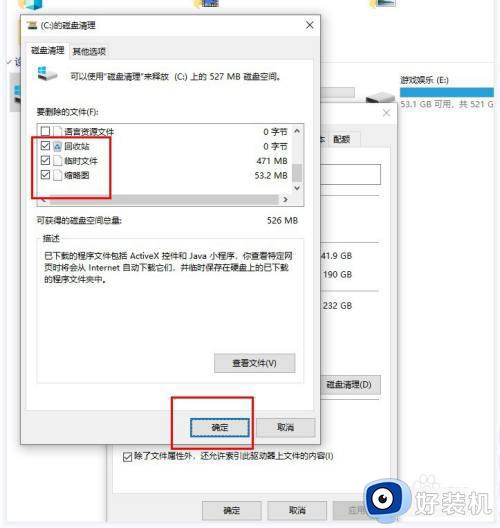
win10清理工具的使用方法就为大家介绍到这里了。若是你也遇到同样情况的话,不妨参考本教程操作看看!